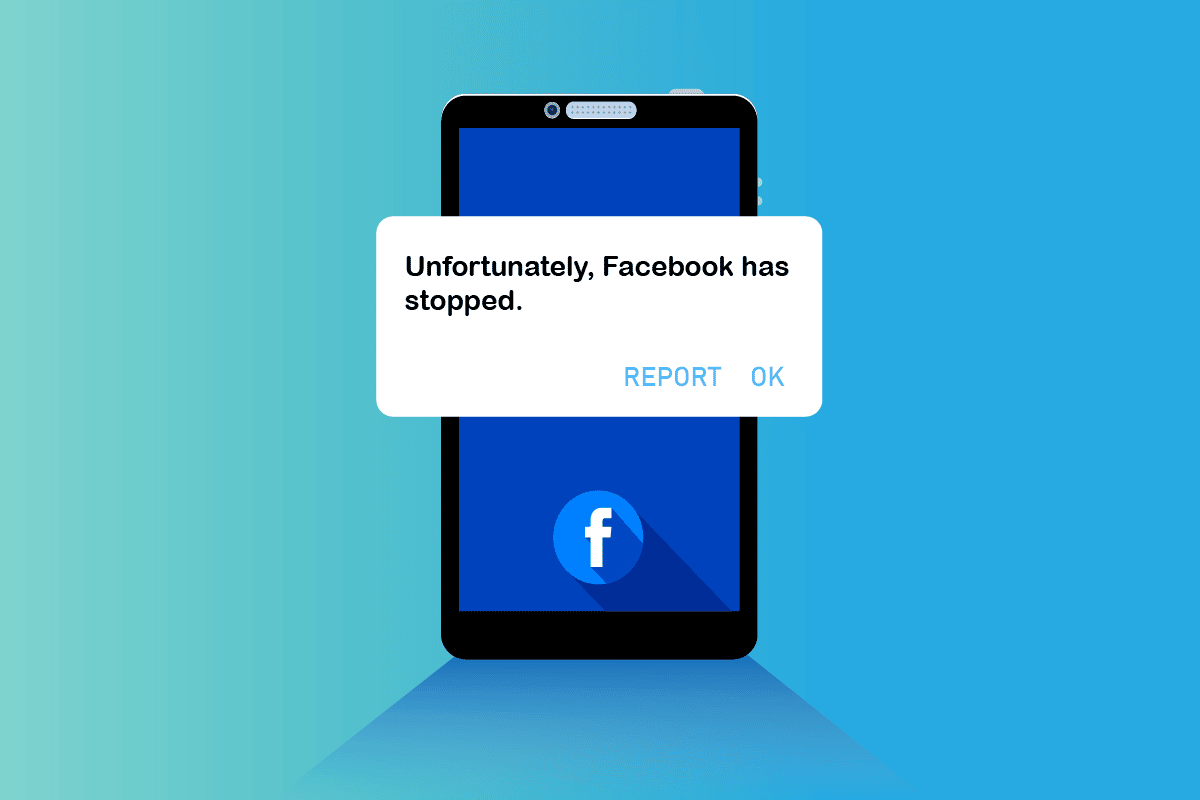Sind Sie auf “Facebook funktioniert leider nicht mehr” auf Android gestoßen? Sie fragen sich, was zu tun ist, wenn Facebook leider aufgehört hat? Keine Sorge, dieses Tutorial führt Sie vollständig durch, wie Sie beheben können, dass Facebook andauernd Android stoppt.
Jeder kennt Facebook, da dies eine der beliebtesten Social-Media-Apps ist, die heute von Menschen auf der ganzen Welt verwendet werden. Egal welches Gerät Sie verwenden, jedes Smartphone hat diese App. Dies ist eine der einfachsten Möglichkeiten, mit allen Freunden, Familienmitgliedern und Verwandten auf der ganzen Welt in Kontakt zu treten.
Es bietet Leuten die Möglichkeit, zu chatten, Status zu posten oder Fotos und Videos hochzuladen, eine Gruppenkonversation zu beginnen usw. Das bedeutet, dass man sich mit der Nutzung von FB über die neuesten Ereignisse auf dem Laufenden halten kann.
jedoch berichtet, dass ihr Facebook häufig stoppt. Wenn Sie also vor demselben Problem stehen und sich fragen, wie Sie es loswerden können, lesen Sie diesen Blog. Hier erhalten Sie einige bestmögliche Korrekturen für “Leider hat Facebook aufgehört” auf Android.
Warum erhalte ich auf Android “Facebook wurde leider eingestellt”?
Nachdem ich einige Arten von Recherchen durchgeführt habe, habe ich festgestellt, dass eine Dateibeschädigung im Zusammenhang mit der App der Schuldige war. Abgesehen davon gibt es andere mögliche Gründe, die zu einem solchen Fehler führen können, darunter:
- Korruption in den Facebook-Dateien
- Problem mit der Geräteinkompatibilität
- Malware- oder böswilliger Virenangriff
- Das Betriebssystem unterstützt die erweiterte Version der Anwendung nicht
- Facebook-Dateisegment versehentlich gelöscht
Nachdem Sie die häufigsten Ursachen für den oben genannten Fehler kennen, ist es jetzt an der Zeit, einige der besten Möglichkeiten zu kennen, um “Leider wurde Facebook gestoppt” auf Android-Telefonen zu beheben.
Wie behebt man “Facebook wurde leider gestoppt” auf Android?
Jetzt ist es an der Zeit, einige praktikable Lösungen durchzugehen, die Ihnen helfen, zu beheben, wenn Sie meinen Facebook-Fehler immer wieder sagen, leider hat Facebook gestoppt.
#Lösung 1: Erzwingen Sie einen Neustart Ihres Telefons
Was auch immer das Problem auf Ihrem Telefon sein mag, Sie sollten versuchen, das Gerät neu zu starten, bevor Sie fortfahren, andere erweiterte Lösungen zu verwenden. Kleine Fehler verschwinden im Allgemeinen durch einen Neustart des Telefons.
um einen Neustart Ihres Telefons zu erzwingen:
- Leiser- Taste kontinuierlich gedrückt
- Ein- / Aus-Taste zusammen mit der Lautstärketaste gedrückt
- Halten Sie beide Tasten weiterhin 10 Sekunden lang zusammen
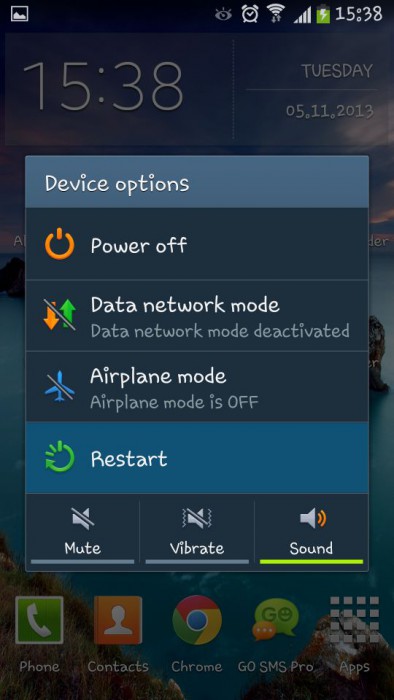
Das ist es. Jetzt können Sie die Änderungen sehen und können problemlos auf Ihre FB zugreifen. Wenn Sie jedoch immer noch mit demselben Problem konfrontiert sind, fahren Sie mit der nächsten Lösung fort.
#Lösung 2: Erzwingen Sie das Beenden von Facebook vom Telefon aus
Wenn das Problem von einer bestimmten App herrührt, hilft das Beenden der App, den Fehler zu beheben. Es ist eine einfache Möglichkeit, unbekannte Fehler zu beheben. Befolgen Sie die Schritte, um das Beenden der Facebook-App zu erzwingen:
- Klicken Sie auf die Schaltfläche Letzte Apps
- Scrollen Sie nun nach oben oder unten, um zu überprüfen, was ausgeführt und geöffnet wird
- Streichen Sie nach links oder rechts, um die Apps zu schließen
- Wischen Sie es zuletzt vom Bildschirm ab, um die App zu schließen
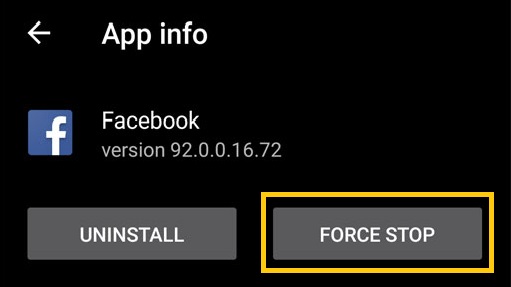
Durch diese Methode wird die Facebook-App gelöscht und auch aus dem Speicher entfernt.
#Lösung 3: Aktualisieren Sie die neue Software
Häufig unterstützt das Betriebssystem Ihres Geräts die Facebook-App nicht, insbesondere wenn Sie Ihr Gerät auf die neueste Version aktualisiert haben . Stellen Sie sicher, dass die App mit der Betriebssystemversion kompatibel ist, auf der Sie Ihr Telefon aktualisiert haben. Besser wäre es, die alte Version von Facebook zu installieren.
Wenn Sie dennoch auf ein Problem stoßen, deinstallieren Sie die FB-App und installieren Sie sie erneut aus dem Play Store. Es bedeutet auch, dass die neue Version Ihr Telefon möglicherweise nicht unterstützt. Installieren Sie also die alte Version und beseitigen Sie das Problem, auf das Sie stoßen.

#Lösung 4: App-Updates installieren (Facebook, Messenger)
Wenn Ihre FB-App aktualisiert wird, ist es besser, sie zu aktualisieren, da jedes Update mehrere Ideen zur Fehlerbehebung enthält. Obwohl die App mehrere Probleme behebt, ändert sie auch die Codierung, bei der die App sich selbst kompatibel macht und die neueste Version von Android unterstützt.
In einer solchen Situation sollten Sie prüfen, ob für beide Apps, Facebook und Messenger, ein Update verfügbar ist. Um zu erfahren, ob ein App-Update verfügbar ist, gehen Sie zu Google Play Store > Menü Einstellungen > Meine Apps & Spiele.
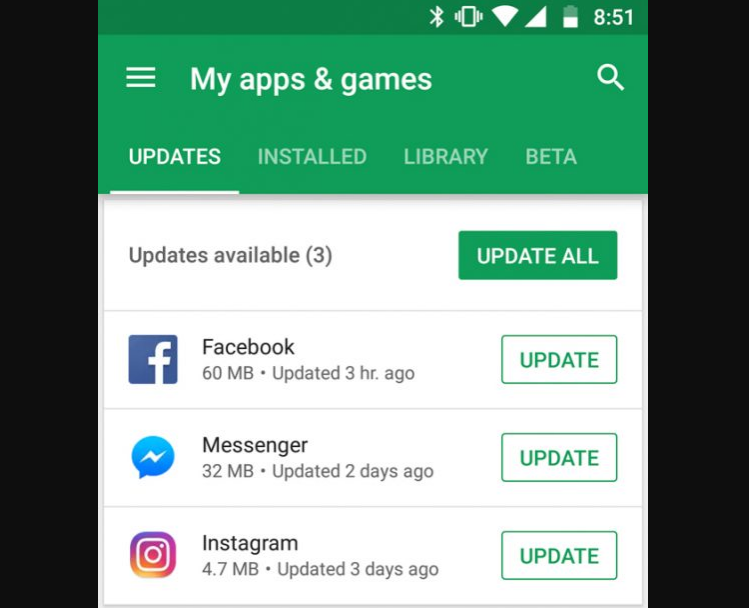
Hier erhalten Sie die Liste der von Ihnen installierten Apps und verfügbaren Updates. Wenn ein Update verfügbar ist, klicken Sie auf die Schaltfläche UPDATE und wenn ein Update für alle Apps verfügbar ist, klicken Sie besser auf die Schaltfläche ALLE UPDATE.
#Lösung 5: Arbeitsspeicher löschen
Es gab einige Benutzer, die berichteten, dass das Löschen von RAM behoben wurde, dass Facebook Fehler auf ihren Telefonen gestoppt hat. Sie sollten auch die folgenden Schritte befolgen:
- Gehen Sie zunächst zu Einstellungen und klicken Sie auf Gerätewartung
- Suchen und klicken Sie unten in der Gerätewartung auf Speicher
- Der Vorgang beginnt und kann einige Sekunden dauern, um den Arbeitsspeicher zu löschen
- Klicken Sie nun auf die Option JETZT REINIGEN , wenn die Schaltfläche aktiv ist
- Starten Sie zuletzt Ihr Samsung Galaxy S9 neu
- Melden Sie sich jetzt bei Ihrem Facebook- Konto an und prüfen Sie, ob das Problem weiterhin besteht
#Lösung 6: App-Daten auf Facebook bereinigen
Wenn Sie auf Ihrem Facebook immer noch dasselbe Problem haben, versuchen Sie, die App-Daten von Facebook zu löschen. Die App-Daten speichern alle Anpassungen auf App-Ebene, Benutzerdaten, Konfigurationen und andere. Aber diese App-Daten können Benutzern den Zugriff auf Facebook erschweren.
Daher ist es besser, die App-Daten der FB-App zu löschen, indem Sie die folgenden Schritte ausführen:
- Öffnen Sie zuerst die Einstellungen- App und klicken Sie dann auf Apps
- Klicken Sie nun auf Weitere Einstellungen
- Klicken Sie auf die System-App anzeigen
- Suchen Sie nun nach der App und klicken Sie darauf
- Hier müssen Sie auf Speicher und dann auf DATEN LÖSCHEN klicken
- Starten Sie zuletzt Ihr Gerät neu und prüfen Sie, ob das Problem behoben ist oder nicht
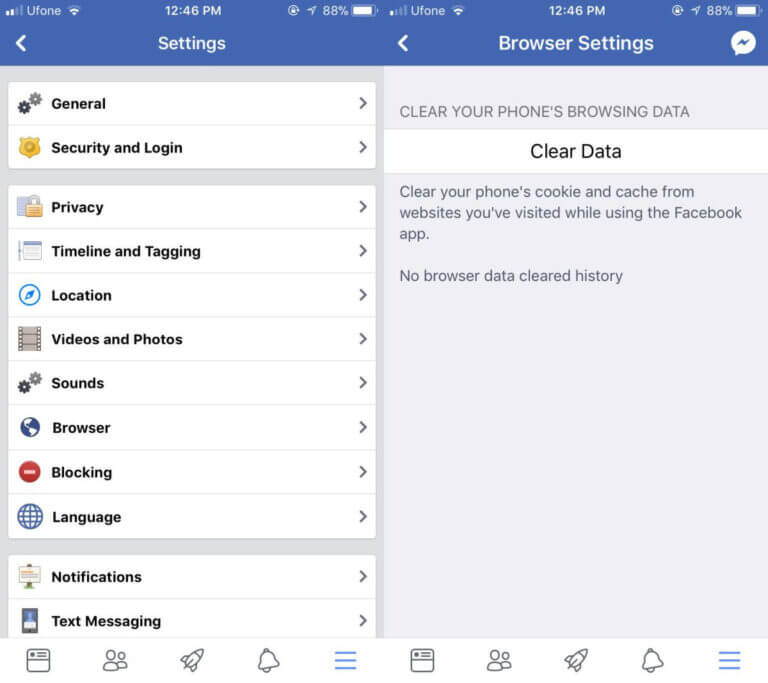
#Lösung 7: Cache-Partition löschen
Dies ist eine einfache Möglichkeit, Probleme auf Ihrem Telefon zu beheben, und hat für mehrere Benutzer funktioniert. Sie müssen nur die Cache-Partition löschen und das Problem, auf das Sie stoßen, wird gelöst . Befolgen Sie die genannten Schritte:
- Schalten Sie zuerst Ihr Android-Gerät aus
- Power + Lock- Taste gedrückt
- Warten Sie nun, bis das Logo auf dem Bildschirm erscheint
- Power- Taste loszulassen und die Leiser- Taste zu halten, nachdem das Logo erscheint
- Lassen Sie die Tasten nicht los, wenn das Telefon neu gestartet wird
- Ihr Gerät wechselt in den abgesicherten Modus, wenn es zu arbeiten beginnt
- Lassen Sie jetzt die Lautstärketaste los, wenn Sie den abgesicherten Modus auf dem Telefonbildschirm sehen
- Wählen Sie die Option Cache-Partition löschen und bestätigen Sie diese
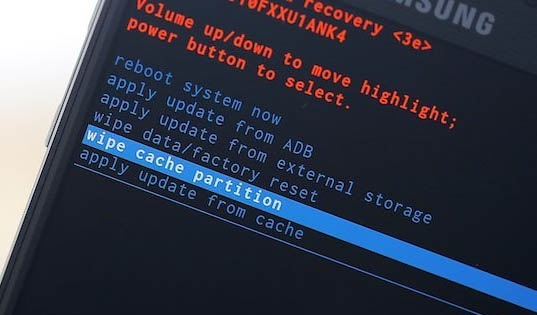
Schließlich wurde Ihr Gerätecache gelöscht, aber er kann die gespeicherten Daten von Apps löschen.
#Lösung 8: App-Einstellungen zurücksetzen
Beim Zugriff auf die Apps können Probleme auftreten, da die verknüpften Apps nicht funktionieren oder deren Dienst deaktiviert wurde. Sie müssen also sicherstellen, dass die von Ihnen verwendete App über eigene Apps und Dienste verfügt, und dafür müssen Sie die App-Einstellungen löschen.
jedoch mehrere Änderungen wie folgt vorgenommen:
- Setzt alle Standard-Apps zur Verwendung zurück
- Alle App-Berechtigungen werden auf die Standardeinstellungen zurückgesetzt
- Aktiviert die zuvor deaktivierten Apps und deren Dienste
- Deaktivieren Sie Einschränkungen für Hintergrunddaten für die App
nun die folgenden Schritte aus, um die App-Einstellungen zurückzusetzen :
- Öffnen Sie einfach das Einstellungsmenü und klicken Sie auf Apps
- Klicken Sie nun auf Weitere Einstellungen
- Klicken Sie zuletzt auf App-Einstellungen zurücksetzen
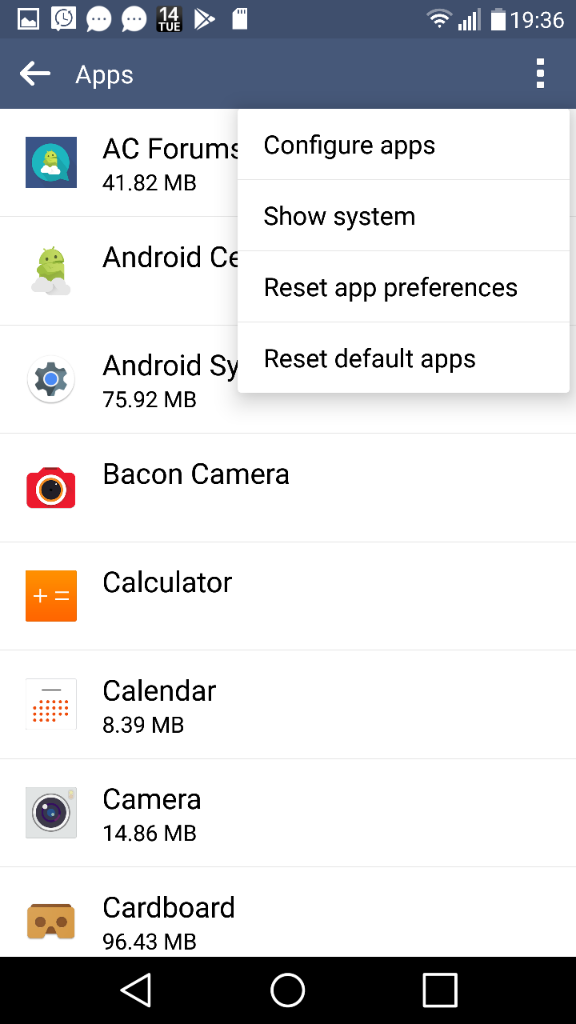
#Lösung 9: Löschen Sie den App-Cache von Facebook
Jetzt wissen Sie vielleicht etwas über Cache-Dateien und jede App, die Sie verwenden, hat ihren eigenen temporären Satz von Cache-Dateien. Sie werden von Zeit zu Zeit gelagert und manchmal beschädigt. Es ist also besser, die Cache-Dateien der App zu löschen, und dies hilft Ihnen auch sicherzustellen, ob der Fehler “Facebook wurde leider gestoppt” auf Cache-Dateien zurückzuführen ist oder nicht.
- Öffnen Sie zunächst Einstellungen > klicken Sie auf Apps
- Klicken Sie auf Weitere Einstellungen > System-Apps anzeigen
- Suchen Sie nach der App und klicken Sie darauf
- Klicken Sie auf Speicher > Cache leeren
- Starten Sie zuletzt Ihr Gerät neu, um zu sehen, ob das Problem behoben ist oder nicht
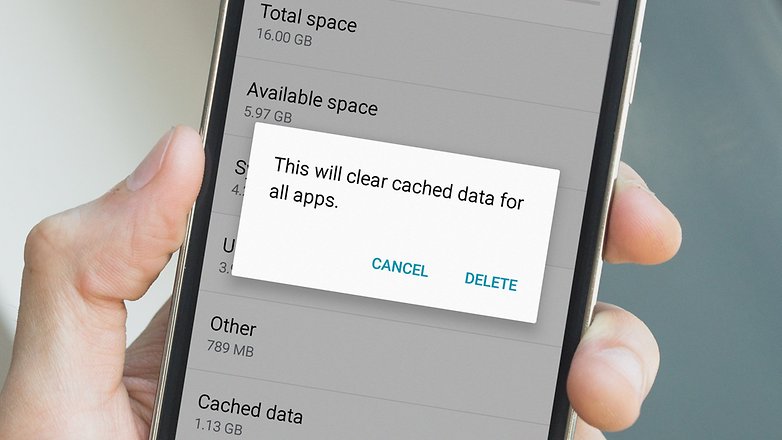
#Lösung 10: Überprüfen Sie, ob Facebook ausgefallen ist
ist aufgrund eines Serverproblems die gesamte App ausgefallen und Sie können nichts tun. Dies ist nicht überraschend, da dies im Allgemeinen auch bei vielen anderen Apps der Fall ist. In dieser Situation können Sie die Hilfe eines Ausfallmelders in Anspruch nehmen. Dies ist eine effiziente Methode, um zu überprüfen, ob ein Problem mit Facebook oder anderen Apps vorliegt.
#Lösung 11: Setzen Sie die Einstellungen auf dem Telefon zurück
Wenn aufgrund von Apps ein Fehler auftritt, ist es besser, sich direkt mit dem Betriebssystem zu befassen. Dazu müssen Sie alle Einstellungen Ihres Geräts zurücksetzen. Vielleicht hilft dieser Vorgang, den Fehler zu beheben, auf den Sie stoßen.
- Öffnen Sie zunächst die Einstellungen auf Ihrem Gerät
- Klicken Sie nun auf Allgemeine Verwaltung
- Klicken Sie auf Zurücksetzen
- Klicken Sie danach auf Einstellungen zurücksetzen
- Hier müssen Sie auf die Schaltfläche EINSTELLUNGEN ZURÜCKSETZEN klicken
- zuletzt Ihr Gerät neu und prüfen Sie, ob das Problem behoben ist oder nicht
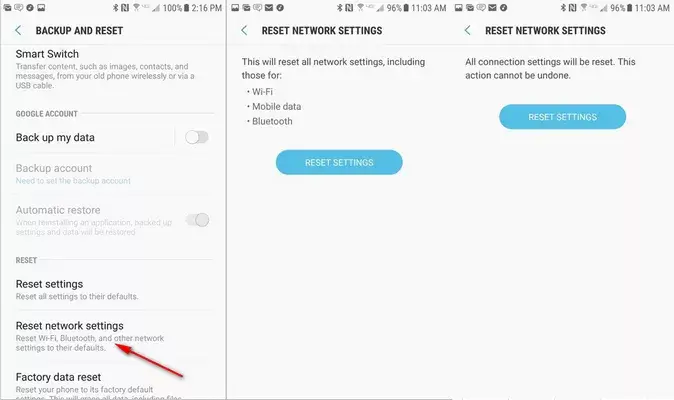
#Lösung 12: Installieren Sie Facebook erneut auf Ihrem Gerät
Viele Android-Telefone werden heutzutage mit vorinstallierten Facebook-Anwendungen geliefert. Wenn die App bereits auf dem Gerät installiert ist, folgen Sie diesem Vorgang nicht. Aber wenn Sie die App später aus dem Play Store installieren, dann sollten Sie die App einmal neu installieren.
Dies hilft Ihnen, das Problem zu lösen, auf das Sie stoßen, und besonders wenn das Löschen von Daten oder Cache nicht funktioniert, ist die Neuinstallation von Facebook eine effektive Lösung.
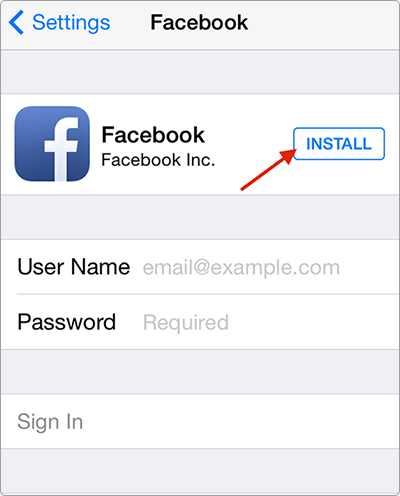
#Lösung 13: Setzen Sie Ihr Gerät auf die Werkseinstellungen zurück
Dies ist die letzte Option, um den Facebook-Fehler zu beheben. Obwohl diese Methode in dieser Situation nicht in Betracht gezogen wird, wenn nichts funktioniert, sollten Sie es zumindest versuchen. Führen Sie die folgenden Schritte aus, um Ihr Telefon auf die Werkseinstellungen zurückzusetzen:
HINWEIS – Sichern Sie alle Ihre wichtigen Daten oder Dateien an einem sicheren Ort, bevor Sie einen Werksreset durchführen, damit Sie nicht mit einem unerwünschten Datenverlust konfrontiert werden.
- Klicken Sie auf Einstellungen > Cloud und Konten > Sichern und Wiederherstellen
- Wählen Sie nun die gewünschten Einstellungen wie Meine Daten sichern oder Automatische Wiederherstellung aus
- Klicken Sie nun auf die Zurück-Taste, es sei denn, das Einstellungsmenü wird angezeigt
- Hier müssen Sie auf General Management > Reset > Werkseinstellungen zurück klicken
- Gehen Sie nach unten und wählen Sie Zurücksetzen > Alle löschen
- Wenn die Bildschirmsperre aktiviert ist, geben Sie das Passwort ein
- Wenn Sie aufgefordert werden, Ihr Samsung-Konto zu bestätigen, geben Sie das Passwort ein und klicken Sie auf BESTÄTIGEN
- Warten Sie zuletzt, bis Ihr Gerät vollständig zurückgesetzt ist

#Lösung 14: Ein-Klick-Reparatur-Tool zum Beheben von Leider wurde Facebook auf Android gestoppt (empfohlen)
Wenn Sie den manuellen Lösungen nicht folgen möchten, habe ich etwas für Sie. Verwenden Sie das Android- Reparaturtool, um “Leider hat Facebook aufgehört” auf Android loszuwerden. Dies ist ein einfaches und effektives Tool, das alle Arten von Android-Fehlern oder -Problemen auf Android behebt. Es ist einfach zu bedienen und funktioniert mit einem Klick ohne weitere Probleme. Dies wird auch von vielen Experten vorgeschlagen und hat sich als effizient erwiesen, um solche Fehler zu beheben.
Es ist ein Ein-Klick-Reparaturtool, mit dem Benutzer das Problem beheben und das Gerät normal machen können. Einige andere Probleme, die es beheben kann, sind WhatsApp wurde gestoppt, Snapchat stürzt immer wieder ab, Instagram wurde gestoppt, Einstellungen wurden gestoppt und vieles mehr.
Daher müssen Sie nur das Android- Reparaturtool herunterladen und reparieren, dass Facebook Android immer wieder stoppt.
Abschluss
Wenn Sie darauf stoßen dass Facebook leider auf Android gestoppt wurde, sollten Sie diesem Blog folgen, um aus der Situation herauszukommen.
Leider funktioniert Facebook nicht mehr und ist einer der häufigsten Fehler, denen Sie bei der Verwendung von Facebook auf Ihrem Smartphone begegnen. Richtig ärgerlich wird die Situation, wenn sie sich immer wieder wiederholt.
Wir haben Ihnen einen der häufigsten Gründe und die besten Methoden zur Verfügung gestellt, um diese lästige Situation loszuwerden. Sie müssen nur Geduld haben und die angegebenen Verfahren sorgfältig befolgen, um das Problem innerhalb weniger Minuten zu beheben. Wenn Sie eine schnelle Lösung wünschen, wählen Sie die Android-Reparatursoftware.
Sophia Louis is a professional blogger and SEO expert. Loves to write blogs & articles related to Android & iOS Phones. She is the founder of de.android-ios-data-recovery.com and always looks forward to solve issues related to Android & iOS devices